Hoe een vergelijking in MATLAB te plotten
MATLAB is een krachtige programmeertaal die kan worden gebruikt om verschillende datasets uit te zetten, waaronder vergelijkingen. Er zijn een paar verschillende manieren om vergelijkingen in MATLAB uit te zetten:
Methode 1: basisplotfunctie
Een eenvoudige manier om een vergelijking in MATLAB uit te zetten, is door de basisplotfunctie plot() te gebruiken. Begin met het definiëren van het waardenbereik voor de onafhankelijke variabele en bereken vervolgens de overeenkomstige afhankelijke variabelewaarden met behulp van de vergelijking. Geef ten slotte de variabelen door aan de functie plot() om de grafiek te genereren.
% Definieer het bereik van x-waarden
x= linspatie ( - 10 , 10 , 100 ) ;
% Bereken de overeenkomstige y-waarden met behulp van de vergelijking
y = x.^ 2 + 2 * x + 1 ;
% Zet de vergelijking uit
verhaallijn ( x, y ) ;
xlabel ( 'X' ) ;
label ( 'En' ) ;
titel ( 'Een vergelijking uitzetten met de basisplotfunctie' ) ;
We definiëren eerst het bereik van x-waarden met behulp van de linspace()-functie, die een lineair uit elkaar geplaatste vector van 100 punten tussen -10 en 10 creëert.
Vervolgens berekenen we de overeenkomstige y-waarden met behulp van de verstrekte vergelijking, in dit geval een kwadratische vergelijking. De elementgewijze machtsverheffende operator (^) en rekenkundige operatoren (+) worden gebruikt om de berekeningen uit te voeren.
Zodra de x- en y-waarden zijn berekend, wordt de plotfunctie gebruikt om een 2D-lijnplot te maken. We geven de x- en y-vectoren door als argumenten om te plotten, die respectievelijk de x-as- en y-aswaarden vertegenwoordigen.
Om de visuele representatie te verbeteren, verbeteren we de plot door aslabels op te nemen met behulp van de functies xlabel() en ylabel(). Bovendien hebben we een titel voor de plot ingesteld met behulp van de titelfunctie, waarbij we deze specificeerden als 'Een vergelijking plotten met de basisplotfunctie'.
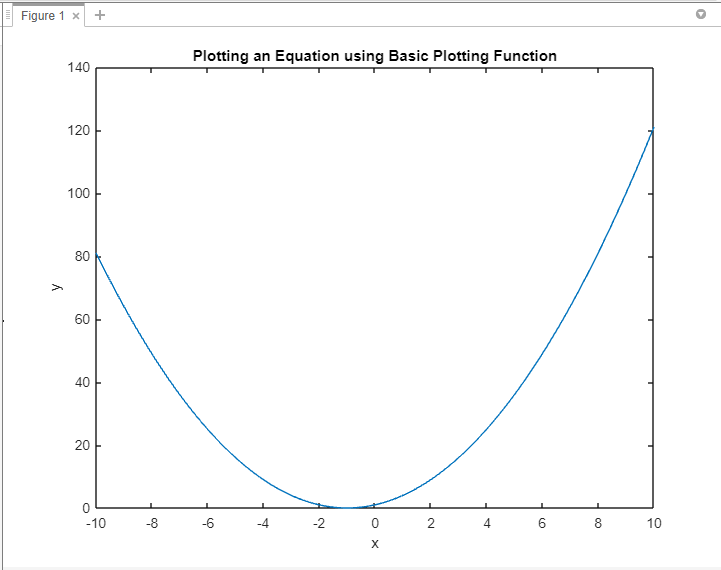
Methode 2: Symbolische wiskundige toolbox
MATLAB's Symbolic Math Toolbox biedt geavanceerde mogelijkheden voor het omgaan met symbolische uitdrukkingen en vergelijkingen. Met deze toolbox kunt u symbolische variabelen definiëren, symbolische vergelijkingen maken en deze direct plotten. Deze aanpak is vooral handig voor complexe vergelijkingen met variabelen en wiskundige bewerkingen.
sym x% Definieer de vergelijking
vergelijking = x^ 2 + 2 * x + 1 ;
% Zet de vergelijking uit
fplot ( vergelijking ) ;
xlabel ( 'X' ) ;
label ( 'En' ) ;
titel ( 'Een vergelijking uitzetten met de Symbolic Math Toolbox' ) ;
We declareren eerst de symbolische variabele x met behulp van het syms-commando. Hierdoor kunnen we werken met symbolische uitdrukkingen in MATLAB. Vervolgens definiëren we de vergelijking die we willen plotten door deze toe te wijzen aan de variabele vergelijking.
Om de vergelijking uit te zetten, gebruiken we de functie fplot() die speciaal is ontworpen voor het uitzetten van symbolische uitdrukkingen. We geven de vergelijking als een argument door aan fplot(), waarmee we aangeven dat we deze willen plotten ten opzichte van de variabele x.
Om de visuele weergave te verbeteren, verbeteren we de plot door aslabels op te nemen met behulp van de functies xlabel en ylabel. We hebben ook een titel voor de plot ingesteld met behulp van de functie 'titel'.
Door deze code uit te voeren, wordt een grafiek gegenereerd die de grafiek van de vergelijking weergeeft. Op de x-as worden de waarden van x weergegeven en op de y-as worden de overeenkomstige waarden van y weergegeven die uit de vergelijking zijn berekend.
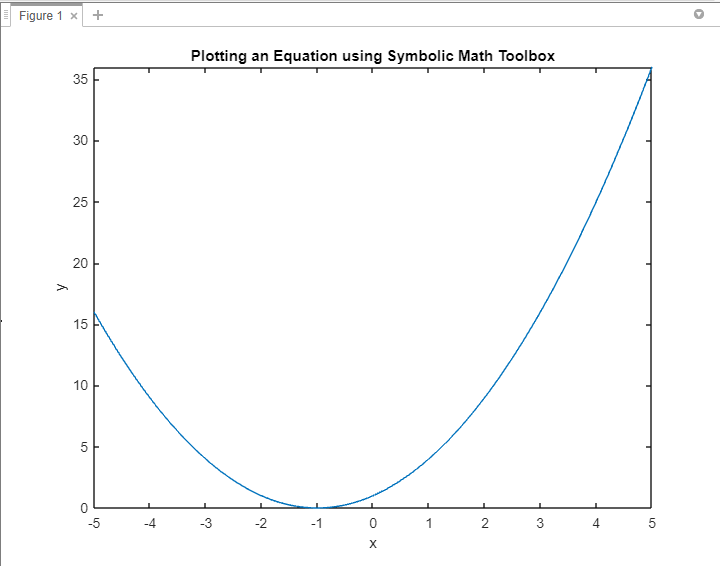
Methode 3: anonieme functies
Met MATLAB kunt u anonieme functies definiëren, wat handig is voor het plotten van vergelijkingen. Door een anonieme functie te definiëren, kunt u de vergelijking binnen de functie inkapselen en deze gemakkelijk doorgeven aan plotfuncties zoals fplot() of ezplot().
% Definieer de vergelijking als een anonieme functievergelijking = @ ( X ) x.^ 2 + 2 * x + 1 ;
% Zet de vergelijking uit
fplot ( vergelijking ) ;
xlabel ( 'X' ) ;
label ( 'En' ) ;
titel ( 'Een vergelijking uitzetten met behulp van een anonieme functie' ) ;
We definiëren de vergelijking als een anonieme functie met behulp van het @-symbool. De vergelijking is gedefinieerd als een functie van x en wordt gegeven door de uitdrukking x.^2 + 2*x + 1, wat een kwadratische functie voorstelt.
Om de vergelijking uit te zetten, gebruiken we de functie fplot, die een functiehandvat als argument accepteert. In dit geval geven we de anonieme functie vergelijking() door aan fplot, waarmee wordt aangegeven dat we deze willen plotten.
Om de visuele weergave te verbeteren, verbeteren we de plot door aslabels op te nemen met behulp van de functies xlabel en ylabel. Bovendien hebben we een titel voor de plot ingesteld met behulp van de titel() functie.
Bij het uitvoeren van deze code wordt een grafiek gegenereerd met de grafiek van de vergelijking. De x-as vertegenwoordigt de waarden van x en de y-as geeft de overeenkomstige waarden van y weer die uit de vergelijking zijn berekend.
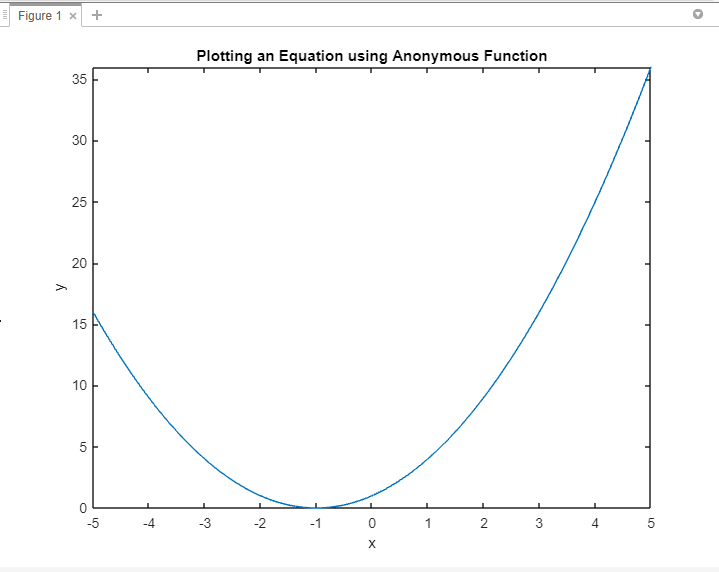
Methode 4: MATLAB-functiebestanden
Voor complexe vergelijkingen of repetitieve plottaken kan het maken van MATLAB-functiebestanden nuttig zijn. Door de vergelijking in een functie in te kapselen, kunt u deze hergebruiken in meerdere scripts of MATLAB-sessies. Deze methode verbetert de codemodulariteit en vereenvoudigt het plotten van vergelijkingen.
vergelijkingPlot ( ) ;functie vergelijkingPlot ( )
% Definieer het bereik van x-waarden
x= linspatie ( - 10 , 10 , 100 ) ;
% Bereken de overeenkomstige y-waarden met behulp van de vergelijking
y = x.^ 2 + 2 * x + 1 ;
% Zet de vergelijking uit
verhaallijn ( x, y ) ;
xlabel ( 'X' ) ;
label ( 'En' ) ;
titel ( 'Een vergelijking plotten met behulp van het MATLAB-functiebestand' ) ;
einde
We definiëren een functie met de naam vergelijkingPlot() die de stappen omvat die nodig zijn om de vergelijking uit te zetten.
Binnen de functie definiëren we eerst het bereik van x-waarden met behulp van de linspace()-functie, die 100 gelijk verdeelde punten tussen -10 en 10 genereert. Vervolgens berekenen we de overeenkomstige y-waarden door de vergelijking x te evalueren.^2 + 2* x + 1 voor elke x-waarde.
Om de vergelijking visueel weer te geven, gebruiken we de plot()-functie, die de berekende x- en y-waarden als invoer gebruikt om de plot te genereren. Dit creëert een grafiek waarin de x-waarden de x-as vertegenwoordigen en de y-waarden de y-as.
Om de visuele weergave te verbeteren, verbeteren we de plot door aslabels op te nemen met behulp van de functies xlabel en ylabel. Bovendien hebben we een titel voor de plot ingesteld met behulp van de titel() functie.
Door de functie vergelijkingPlot() aan te roepen, voert de code de grafiek van de vergelijking uit en genereert deze op basis van het gedefinieerde bereik van x-waarden en de overeenkomstige y-waarden die uit de vergelijking zijn berekend.
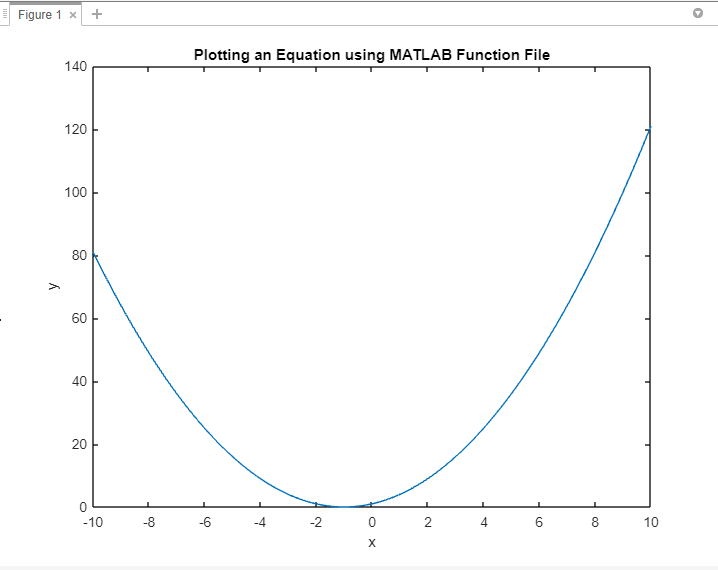
Conclusie
MATLAB biedt een breed scala aan benaderingen voor het plotten van vergelijkingen en biedt flexibiliteit en veelzijdigheid voor verschillende scenario's. Om een vergelijking te plotten, kunt u MATLAB-basisplotfuncties, de Symbolic Math Toolbox of anonieme functies gebruiken. Al deze functies worden in deze handleiding uitgelegd.